WIN7的系统输入法 全角-半角切换热键怎样修改 WIN7的系统输入法 全角-半角切换热键如何修改方法
发布时间:2017-07-04 14:48:05 浏览数:
今天给大家带来WIN7的系统输入法,全角-半角切换热键怎样修改,WIN7的系统输入法,全角-半角切换热键如何修改方法,让您轻松解决问题。
WIN7的系统输入法 全角-半角切换热键,改了又会被恢复,那么该怎么操作才能成功修改输入法 全角-半角切换热键呢?具体方法如下:
解决方法1:
1WIN7的系统输入法 全角-半角切换热键修改方法,
在桌面右下角的键盘上点击 右键
选择 设置
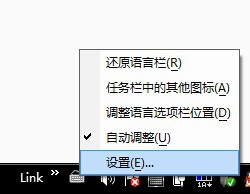 2
2在打开的文本服务和输入语言对话框中,切换到高级键设置标签
选中中文(简体)输入法 - 全/半角切换
点击 更改按键顺序
将按键改为 Ctrl+BSLASH
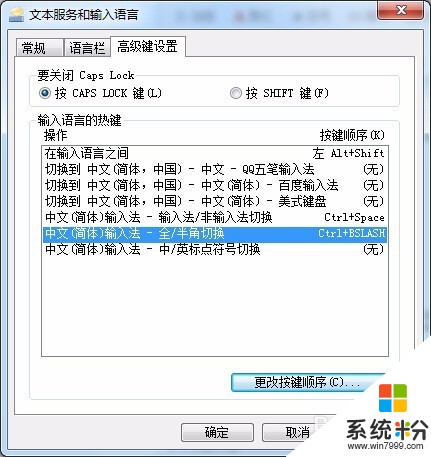 3
3点击应用,结果按键顺序又恢复到原来的了.
此修改方法以失败告终.

解决方法2:
1“开始”-“运行”-在“打开”输入框中输入“regedit”
打开windows注册表编辑器
分别打开下面的项目
HKEY_CURRENT_USER
Control Panel
Input Method
Hot Keys
经研究发现,全/半角切换的设置信息是在下面这个项中的.
00000011,
在此目录下的右边窗口,修改相应名称的数值如下
(这里假设将“全半角切换”的快捷方式设为“Shift+3):
只要改下
Virtual Key REG_BINARY 33 00 00 00
 2
2设置完,退出,
再回到刚才的 高级键设置,
随便改成别的键,点下应用
就会发现热键被改成shift+3了.
 3
3其它的按键对应的值看下面:
shift对应的是00000010
ctrl对应的是00000011
alt对应的是00000012
0到9分别对应的是 30000000-39000000
以上就是WIN7的系统输入法,全角-半角切换热键怎样修改,WIN7的系统输入法,全角-半角切换热键如何修改方法教程,希望本文中能帮您解决问题。